
2024-04-16 09:31:25 编辑:匿名
火狐浏览器,英文名为Mozilla Firefox,是一个自由及开放源代码的网页浏览器,由Mozilla基金会与开源社区共同开发。火狐浏览器以其快速、安全、易用和高度可定制性等特点,赢得了全球大量用户的青睐。关于浏览器该如何打开远程调试,感兴趣的玩家可以来看看。
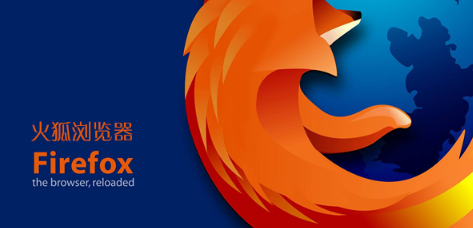
1.用户在电脑上打开火狐浏览器软件,并来到主页上点击右上角的三横图标(如图所示)。
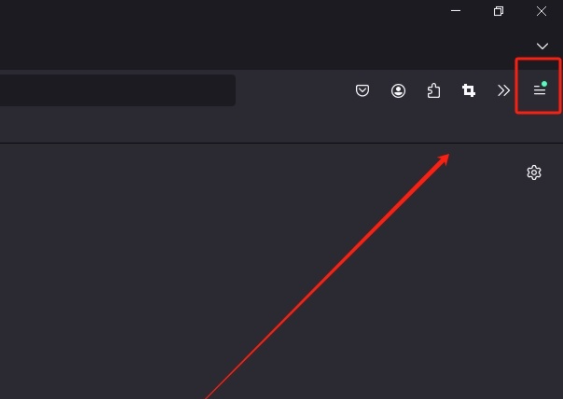
2.接着在弹出来的下拉选项卡中,用户选择其中的更多工具选项(如图所示)。
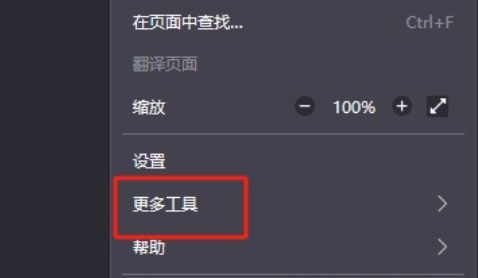
3.在页面右侧会显示出相关的功能选项,用户选择其中的远程调试选项(如图所示)。
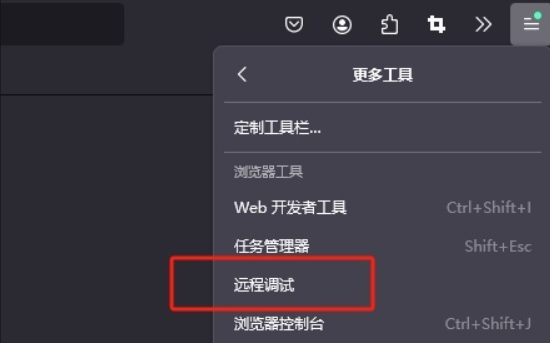
4.或者用户在页面上方的菜单栏中点击工具选项,弹出下拉选项卡后,用户选择浏览器工具选项(如图所示)。
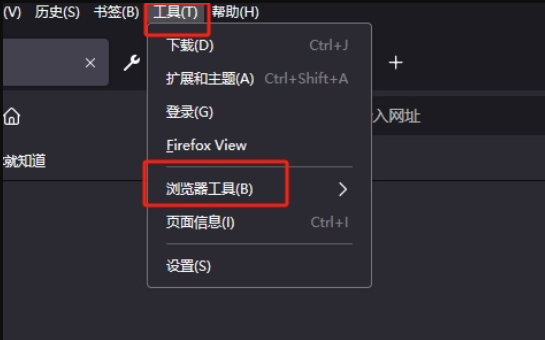
5.这时在页面右侧会显示出相关的功能选项,用户选择其中的远程调试选项即可解决问题(如图所示)。
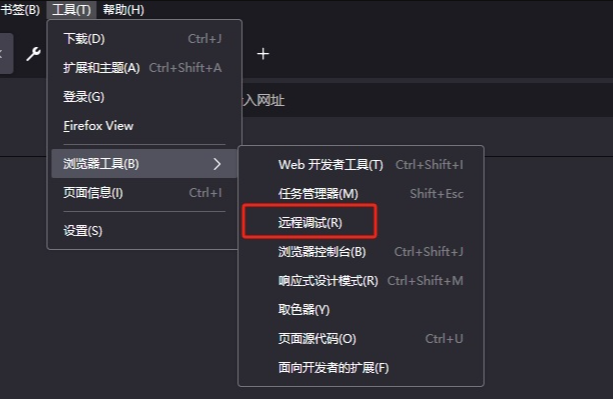
6.完成上述操作后,用户进入到远程调试窗口中,只需配置自己喜欢的连接方法来远程调试设备即可(如图所示)。
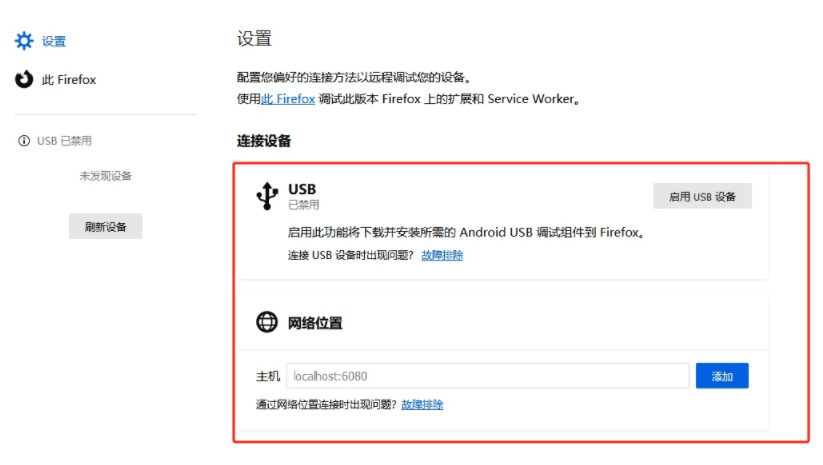
以上就是小编给大家带来的最新的设置和使用攻略了,希望能够尽可能的帮助大家完成使用。